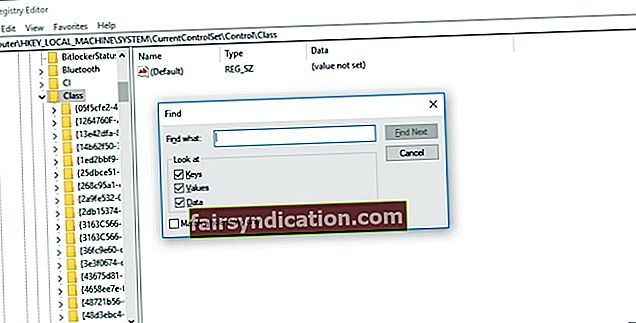Probablement heu trobat aquest article perquè teniu problemes per connectar el telèfon intel·ligent al vostre ordinador. Potser veieu un missatge d'error que diu: "Ha fallat el dispositiu USB MTP". Bé, no us espanteu. Afortunadament, hi ha molts altres usuaris de Windows que han experimentat aquest problema. Com a tal, hi ha moltes solucions disponibles per ajudar-vos a solucionar problemes del controlador USB MTP a Windows 10.
Què és el protocol de transferència de mitjans (MTP)?
El protocol de transferència de mitjans, o més conegut com a MTP, és un mètode de comunicació dissenyat específicament per a la transferència eficient de fitxers de vídeo i àudio. S'inclou a les funcions llançades amb la plataforma Windows Media. Per tant, si teniu un telèfon intel·ligent, un reproductor multimèdia portàtil o una tauleta, és probable que el vostre dispositiu admeti MTP. La majoria d’usuaris d’Android han vist aquesta funció a la secció Configuració del seu gadget.
Si un dispositiu electrònic de consum és capaç de gestionar formats d’àudio i clips de pel·lícules i es pot connectar a un port USB d’un PC, és probable que admeti el protocol MTP. Aquests són alguns dels dispositius electrònics portàtils que fan servir MTP:
- Smartphones i telèfons mòbils
- Ordinadors tauletes
- Càmeres digitals
- Reproductors MP3
- PMP
- Altres dispositius multimèdia
Normalment, aquests dispositius inclouen un cable USB que podeu connectar a un ordinador. D'altra banda, val a dir que el protocol MTP es pot utilitzar per a diferents tipus d'interfície. Per exemple, alguns dispositius que admeten aquesta funció tenen un port FireWire. En altres sistemes operatius, MTP es pot utilitzar a través d’una xarxa TCP / IP o mitjançant la tecnologia Bluetooth. Tot i això, en aquest article us ensenyarem a corregir l’error ‘Error del controlador USB MTP’ a Windows 10.
Solució inicial de problemes: comprovació del maquinari
Abans de continuar amb les solucions, el primer que heu de fer és assegurar-vos que no hi ha res dolent en el vostre maquinari. Per tant, proveu de connectar el dispositiu a un altre port USB i, a continuació, comproveu si encara obteniu el mateix missatge d'error. Si podeu determinar que el vostre maquinari no té problemes, recordeu habilitar la configuració de depuració al telèfon mòbil i, a continuació, aneu a les solucions següents.
Solució 1: Actualització del controlador USB MTP
Si no hi ha res dolent en el vostre maquinari, és probable que utilitzeu un controlador incorrecte. Per tant, heu d’obtenir els controladors adequats per a la vostra targeta de vídeo. Podeu fer-ho manualment, però el procés implica anar al lloc web del fabricant i cercar el controlador més recent que sigui compatible amb la versió del vostre sistema. D'altra banda, sempre podeu triar el camí més fàcil, que consisteix a automatitzar el procés mitjançant l'Auslogics Driver Updater.

Tot el que heu de fer és activar aquest programa i, tot seguit, amb un clic d’un botó, reconeixerà automàticament el vostre sistema i en trobarà els controladors adequats. La millor part és que tracta tots els problemes relacionats amb el controlador de l'ordinador, no només el que va causar el problema MTP. Per tant, un cop finalitzat el procés, notareu una millora significativa en el rendiment i la velocitat del vostre PC.
Solució 2: Obtenir drets administratius mitjançant el símbol del sistema
És possible que tingueu problemes per utilitzar el protocol MTP perquè no teniu drets administratius a l’ordinador. Podeu solucionar-ho seguint els passos següents:
- Al teclat, premeu la tecla Windows + S.
- Escriviu "cmd" (sense cometes).
- Feu clic amb el botó dret al símbol del sistema als resultats i seleccioneu Executa com a administrador.
- Si se us demana que doneu permís al símbol del sistema, feu clic a Sí.
- Un cop s'hagi activat el símbol del sistema, enganxeu l'ordre següent:
net localgroup Administradors locals servei / add

- Feu clic a Retorn.
- Ara, comproveu si podeu connectar el dispositiu a l'ordinador.
Solució 3: reparació de la configuració del registre
També és possible que hi hagi entrades defectuoses al registre. Per tant, una de les maneres de solucionar els problemes del controlador USB MTP a Windows 10 és reparar les claus problemàtiques. Tanmateix, abans de continuar, assegureu-vos de crear una còpia de seguretat del registre. Tingueu en compte que es tracta d’una base de dades sensible. Fins i tot cometre l’error més petit us pot evitar arrencar correctament el sistema. Per reparar la configuració del registre, seguiu els passos següents:
- Inicieu el quadre de diàleg Executa prement la tecla Windows + R al teclat.
- Ara, escriviu "regedit" (sense cometes) dins del quadre de diàleg Executa. Premeu Retorn per continuar.
- Quan l'editor del registre estigui activat, aneu a aquest camí: HKEY_LOCAL_MACHINE \ SYSTEM \ CurrentControlSet \ Control / Class.
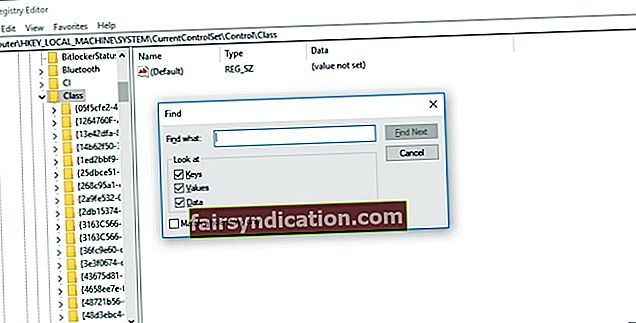
- Premeu Ctrl + F al teclat i, a continuació, cerqueu Dispositius portàtils.
- Aneu al tauler dret. Aquí hauríeu de veure el valor (predeterminat) Dispositius portàtils.
- Si veieu UpperFilters, feu-hi clic amb el botó dret. Seleccioneu Suprimeix de les opcions. Si no veieu aquesta opció, és possible que aquesta solució no us sigui adequada. Recomanem passar a la següent solució.
Solució 4: Instal·lació del kit de portatge MTP
Alguns usuaris van informar que la instal·lació del kit de portatge MTP els havia ajudat a resoldre el problema. Per tant, no farà mal si proveu de fer el mateix. Aquests són els passos següents:
- Aneu al lloc web oficial de Microsoft i, a continuació, descarregueu el MTP Porting Kit.
- Feu doble clic al fitxer d’instal·lació per executar-lo.
- Utilitzeu el cable USB per connectar el dispositiu a l’ordinador. Comproveu si l’error persisteix.
Nota: Si ja teniu instal·lat el kit de portatge MTP al vostre PC, només cal que l’actualitzeu per assegurar-vos que funcionarà correctament.
Quina de les solucions us va ajudar a solucionar el problema del controlador MTP?
Comparteix la teva resposta a la secció de comentaris.